Firefox Quantum tarayıcı, beğeninize göre özelleştirmek için ince ayarlar
Web tarayıcıları yalnızca hızlı ve güvenli olmamalıdır. Ayrıca, bir kullanıcının genel deneyimini iyileştirmeye yardımcı olan özellikleri de desteklemelidirler. Buna özelleştirme seçenekleri de dahildir. Bir tarayıcının özelleştirilmesi, okuma veya düzenleme deneyimini değil, yalnızca sayfaların görünümünü etkiler. Bugün bu gönderide, yeni Firefox 57 Quantum tarayıcısını(Firefox 57 Quantum browser) tercihlerinize göre özelleştirmenize yardımcı olabilecek beş ince ayar ele alıyoruz .
Firefox Quantum tarayıcı ince ayarları
Firefox tarayıcısını tercihlerinize göre ayarlamak için aşağıdaki ipuçlarını kullanın .
1] Animasyonlu indirme okunu kapatın(Turn)
Firefox , sekme ve pencere kreasyonlarını canlandırır. Örneğin, tarayıcıda ne zaman yeni bir pencere açsanız, ekranın ortasından büyüyecek şekilde canlandırılır. “browser.tabs.animate” özelliği false olarak ayarlanarak sekme(Tab) animasyonu kapatılabilir. Ancak, tüm animasyonlar bu tercihle devre dışı bırakılmaz. Animasyonlu indirme oku farklı bir yol izler. Can sıkıcı bulursanız bu özelliği nasıl kapatacağınızı görelim.
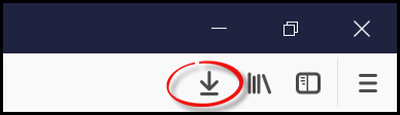
Firefox Quantum tarayıcısını(Firefox Quantum browser) başlatın ve adres çubuğuna about: config yazın ve (about: config)Enter tuşuna basın.
Onaylandığında eylem, aşağıdakilerle ilgili gelişmiş yapılandırmayı görüntüler : yapılandırma(about: config) sayfası. Bundan önce bir uyarı mesajı görüntülenirse, yok sayın ve “Riski kabul ediyorum!” seçeneğini tıklayın. buton.
İşiniz bittiğinde, Arama(Search) filtresi kutusuna animate yazın ve pencerede şu tercihi arayın: browser.download.animateNotifications
Şimdi, değerini False olarak değiştirmek için (False)browser.download.animateNotifications tercihine çift tıklayın . Alternatif olarak, tercihe sağ tıklayıp Değiştir(Toggle) seçeneğini belirleyebilirsiniz.
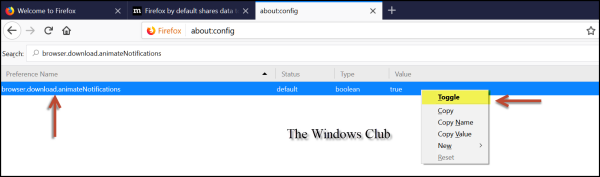
Bu kadar. İndirme işlemi tamamlandıktan sonra Firefox(Firefox) artık animasyon efektini göstermeyecek. Bunu takiben, Firefox(Firefox) performansında bazı iyileştirmeler fark etmelisiniz .
Tüm animasyonları devre dışı bırakmak için toolkit.cosmeticAnimations.enabled öğesini(toolkit.cosmeticAnimations.enabled) False olarak ayarlamanız gerekir.
2] (hakkında: tercihler) Sayfasındaki Seçenekler(Options) menüsünden Arama Kutusunu Kaldır(Remove Search Box)
Firefox tarayıcısının yeni kurulumunda, Seçenekler(Options) ( hakkında: tercihler(about: preferences) ) sayfasında bir arama kutusu vardır . Firefox'taki yeni (Firefox)Foton Kullanıcı Arayüzü'nü(Photon UI) tamamlar ve Google Chrome'a(Google Chrome) benzer şekilde , istenen seçeneğe veya ayara hızlı ve doğrudan erişim sağlamak için tasarlanmıştır. Beğenmediyseniz, Firefox'un(Firefox) gizli gelişmiş yapılandırması hakkında: yapılandırma(about: config)(about: config) sayfası altında gizlenen yerleşik tercihi devre dışı bırakarak bu özelliği kaldırabilirsiniz . İşte nasıl yapılacağı!
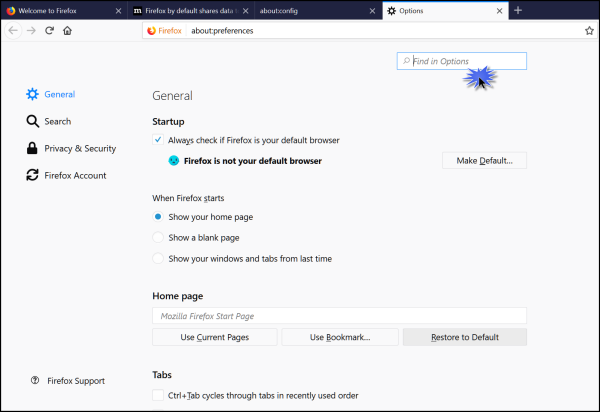
Mozilla Firefox'u açın ve adres çubuğuna about: config yazın ve (about: config)Enter'a(Enter) basın .
Şimdi, Arama(Search) filtresi kutusuna tercihleri yazın ve pencerede şu tercihi bulun: browser.preferences.search
Bulunduğunda, browser.preferences.search tercihine çift tıklayın ve değerini False olarak değiştirin veya tercihe sağ tıklayın ve Toggle seçeneğini seçin.
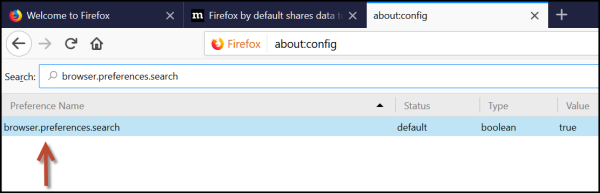
Bir kez yapıldığında, ayar, Seçenekler Sayfasındaki(Options Page) arama kutusunu anında devre dışı bırakacaktır . Bunu test etmek için Seçenekler(Options) sayfasını açın. Aşağıdaki ekran görüntüsünde gösterildiği gibi , Seçenekler(Options) sayfasında görünen arama kutusunu artık bulamazsınız .
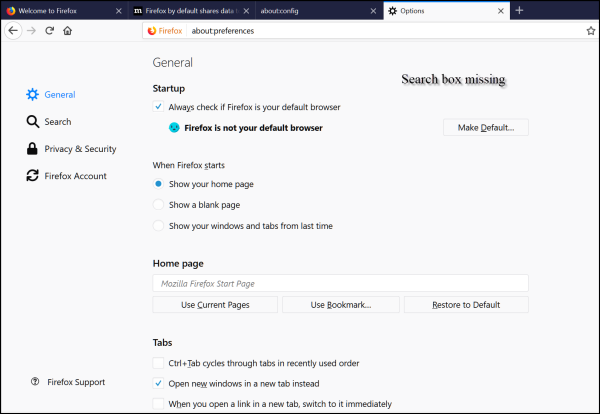
3] Firefox Özelleştirme Penceresinde(Firefox Customize Window) Boşluk Seçeneği Sürükle(Drag Space Option)
Firefox Quantum'un(Firefox Quantum) tam gelişmiş sürümü artık mevcut. Temelde daha yeni, daha iyi bir tarayıcı hissi verir. Photon UI sayesinde . Firefox'un(Firefox) özünü modernize eden yenilikçi bir tasarıma sahiptir . Buna ek olarak, daha akıllı! Photon'u(Photon) dokunmatik ekranlı bir Windows PC'de kullanıyorsanız , menülerin boyutu, fareyle tıklamanıza veya parmakla dokunmanıza bağlı olarak değişir. Firefox'un (Firefox)Özelleştir(Customize) penceresinde bulunan Boşluğu Sürükle(Drag Space) seçeneği , Photon UI'nin(Photon UI) bir parçasıdır . Özelleştirme penceresinin altında bulunduğu görülebilir.
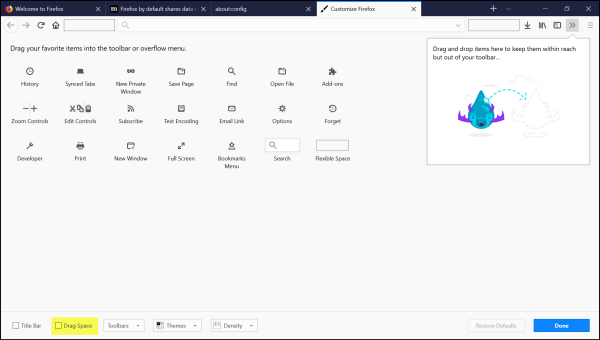
Varsayılan olarak, “Sürükle Boşluk” seçeneğine atanan onay kutusu işaretli değildir. Kesin olmak gerekirse, devre dışı bırakıldı. Ancak, “Sürükle Boşluğu” etkinleştirmek için bu seçeneği işaretlediğinizde hiçbir şey olmuyor gibi görünüyor. Firefox penceresini tam ekrana sığacak şekilde büyütseniz bile , bu onay kutusunu etkinleştirdikten/devre dışı bıraktıktan sonra herhangi bir fark görmezsiniz.
Ancak, başlık çubuğunun sağ tarafında bulunan “Geri Yükle” düğmesine tıklayarak Firefox penceresini geri yüklemeye çalıştığınızda ve ardından “Sürükle Boşluğu” seçeneğini etkinleştirmeye/devre dışı bırakmaya çalıştığınızda farkı göreceksiniz.
İşlevde, Firefox(Firefox) kullanıcılarının Firefox penceresini bilgisayar ekranının yakınındaki herhangi bir konuma sürüklemelerine yardımcı olmak için “Sürükle Boşluk” özelliği eklendi .
Açık birden fazla sekmeniz varsa, tarayıcının başlık çubuğunun tamamı oldukça büyük bir alan kaplar. Bu nedenle, program penceresini sürükleyip bırakmak için başlık çubuğunda görünür bir alan bırakılmaz. “Sürükle Boşluk” seçeneği böyle zamanlarda kullanışlı olabilir. Bu seçeneği etkinleştirerek, sekmelerin üzerine fazladan boş alan ekleyebilirsiniz. Etkinleştirmek için şu adımları izleyin,
(Click)Firefox menüsüne (Firefox)tıklayın ve seçeneklerden özelleştirmeyi seçin.
Bir kez orada, Firefox(Firefox) arayüzünü özelleştirin altındaki Sürükleme Alanı(Drag Space) seçeneklerini bulun .
Seçeneği etkinleştirmek için kontrol etmeniz yeterlidir.
4] Firefox performansını iyileştirin
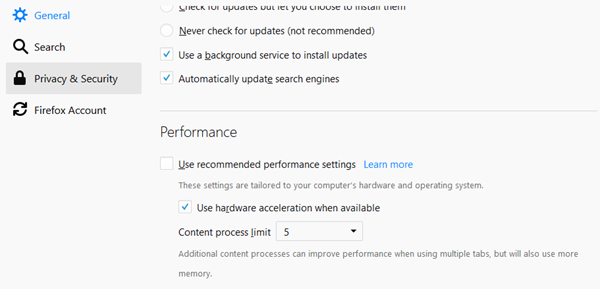
about:preferences'ı(about:preferences) açın ve Genel(General) bölümüne tıklayın.Performans altında Önerilen performans (Performance)ayarlarını kullan seçeneğinin(Use recommended performance settings) işaretini kaldırın ve Kullanılabilir olduğunda donanım hızlandırmayı kullan seçeneğini(Use hardware acceleration when available) işaretleyin . İçerik işlemi sınırı(Content process limit) altında , seçeneği 5 veya 6 veya 7 olarak ayarlayın ve görün. Performansı artıracak – ancak aynı zamanda daha fazla bellek kullanacaktır.
5] Firefox Quantum'da (Firefox Quantum)Bildirimlerin(Prevent Notifications) sizi rahatsız etmesini önleyin
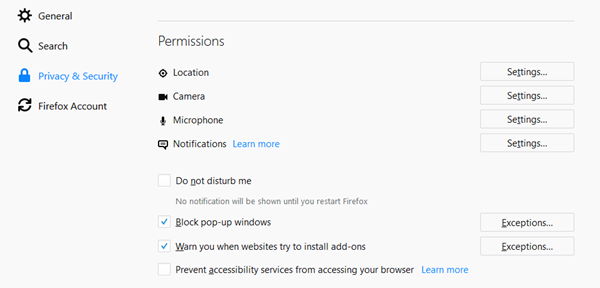
Ayrıca Firefox Quantum'da (Firefox Quantum)Gizlilik(Privacy) $ Güvenlik(Security) ayarlarınızı kontrol edebilirsiniz . Özellikle, bildirimlerin görüntülenmesini durdurabilirsiniz. Bu seçeneği ayarlamak için Beni rahatsız etmeyin(Do not disturb me) onay kutusunu seçin.
Umarım (Hope you are )Firefox Quantum'u( Firefox Quantum.) kullanmaktan keyif alırsınız.
Related posts
Windows 10 için Google Chrome vs Firefox Quantum
telemetry and data collection'yi Firefox Quantum browser'de devre dışı bırakın
Firefox Quantum review: Daha fazla hız, özellik, güvenlik sunan tarayıcı
Quantum Lights theme Firefox Quantum için günün saatine göre değişiklikler
Düzeltme: reCAPTCHA Chrome, Firefox veya herhangi bir tarayıcıda çalışmıyor
Hyperlink Auditing Chrome & Firefox browsers'da
Chrome, Firefox or Edge browser'de şifreleri kaydetmek güvenli midir?
Chrome, Edge, Edge, Firefox, IE, Opera'teki Adobe Flash Player'yi etkinleştirin
Fix Google Maps Chrome, Firefox, Edge Windows 11/10 üzerinde Yavaş Sorun
Chrome, Firefox, Edge tarayıcılarında otomatik yönlendirmeler nasıl durdurulur
Chrome, Edge, Firefox browser içinde Default Font nasıl değiştirilir
Güvenlik, Privacy, Cleaning Edge, Firefox, Chrome, Opera için Araçlar
Chrome, Firefox, Firefox ve Edge'te Local Files'yi nasıl açılır?
Chrome & Firefox için, Windows Defender Application Guard Extension
Tümünü kapat kez Chrome, Edge veya Firefox en browser tabs açıldı
Lazy Loading nedir? Chrome, Firefox, Edge'de etkinleştirin veya devre dışı bırakın
Nasıl Sync Tabs için Edge arasında, Chrome and Firefox browsers
Block Notifications, Microphone, Camera Firefox browser'daki istekleri
400 Bad Request, Cookie Too Large - Chrome, Edge, Firefox, IE
Yerleşik olarak devre dışı nasıl Password Manager Chrome, Edge, Firefox içinde
